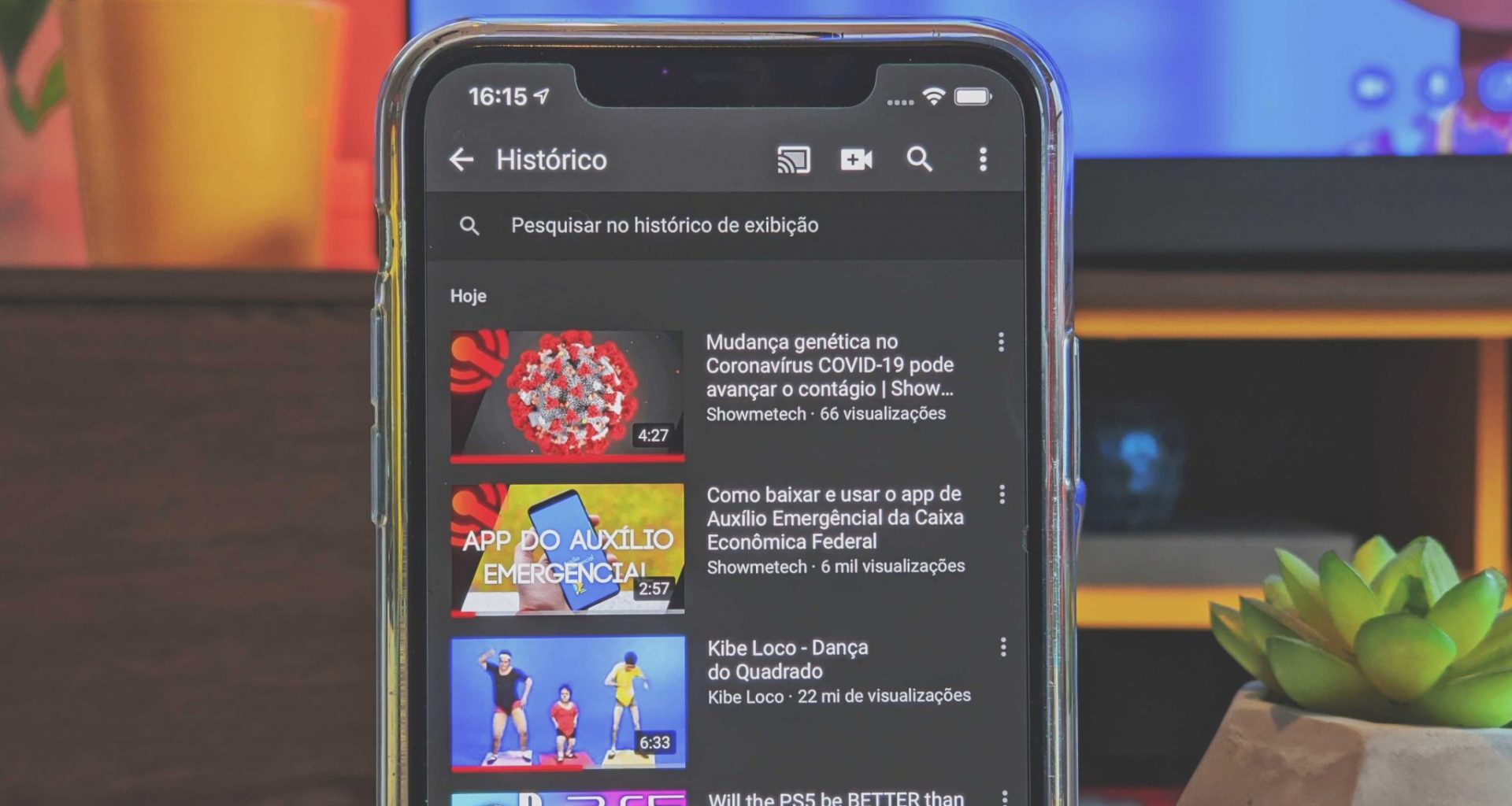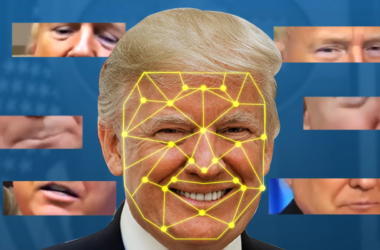Índice
Como anda seu histórico do YouTube? Assim como outros tantos serviços de mídia pela Internet, o YouTube se lembra de todos os vídeos que você assiste (desde que você esteja logado em sua Conta do Google quando acessa o serviço, claro). A plataforma utiliza esse histórico de cada usuário para gerar recomendações, e até mesmo encorajá-lo a rever vídeos antigos.
Porém, se você não gosta de guardar essas informações, neste artigo iremos te ensinar como limpar seu histórico de visualizações e até mesmo como interromper a coleta desse tipo de informação pelo YouTube.
Removendo itens de seu histórico de visualizações e de busca no YouTube
Antes de te mostrarmos como limpar suas informações do YouTube, vale lembrar que o app do YouTube para Android possui um Modo Incógnito que você pode ativar temporariamente para impedir que seu histórico seja armazenado. Você pode até mesmo fazer o YouTube parar completamente de coletar seu histórico de visualizações seguindo as instruções a seguir.
Porém, caso você já tenha visto um vídeo, o Modo Incógnito não irá te ajudar e você precisará remover o vídeo de seu histórico manualmente se você não quiser vê-lo novamente. Para isso, basta acessar o YouTube pelo seu navegador e clicar no canto esquerdo superior da página inicial. Selecione “Histórico”.
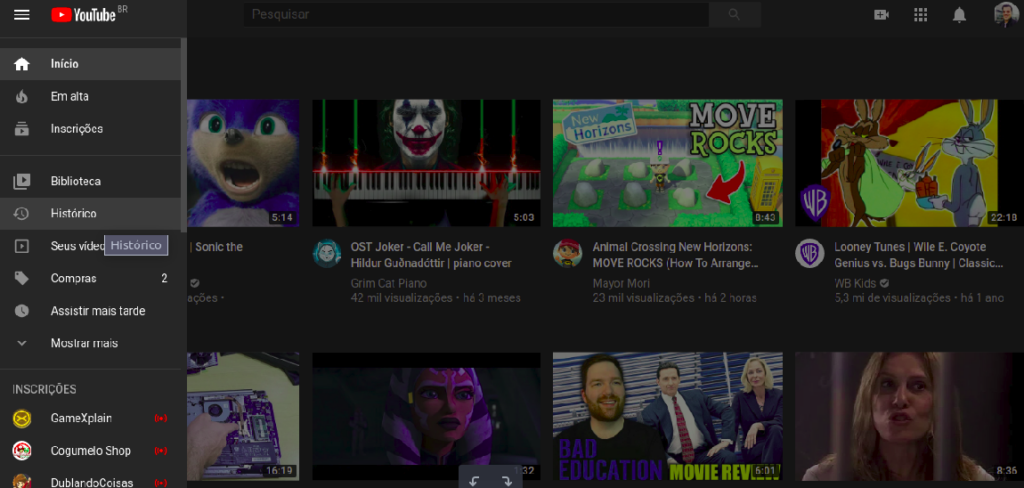
Para remover um item de seu histórico de visualizações, clique no “X” que aparece logo na direita do vídeo. Você precisa passar o mouse por cima do vídeo, caso contrário o “X” não irá aparecer.
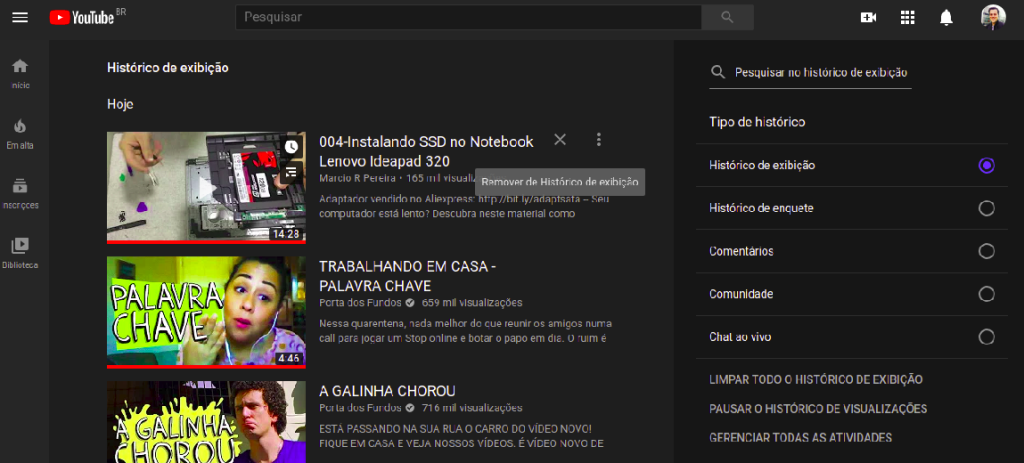
Também é possível selecionar “Histórico de enquete” para ver uma lista completa das buscas de vídeo que você já fez no YouTube. Para excluir essa lista, basta clicar no “X” à direita da busca para deletá-la.

Você também pode deletar os vídeos de seu histórico de busca no app do YouTube para iPhone, Android ou iPad. Para fazer isso, abra o app e selecione “Biblioteca” na barra que se localiza na parte inferior do aplicativo, e escolha a opção “Histórico”.
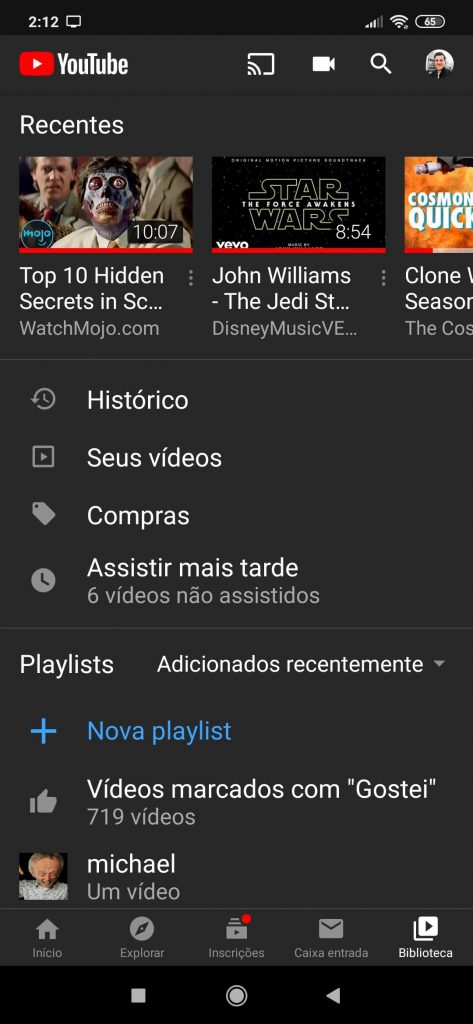
Após isso, selecione o botão de menu do vídeo (os três pontos na vertical) e então escolha a opção “Remover de histórico de exibição”.

Infelizmente as versões mobile do YouTube não possuem um recurso para visualizar todo seu histórico de buscas. Se você quiser gerenciar essa parte terá que utilizar a versão web da plataforma.
Limpando todo seu histórico de buscas no YouTube
Ao invés de deletar os vídeos assistindo um a um, você pode simplesmente apagar todo seu histórico completo de visualizações dos servidores do Google. Porém, fique avisado: essa ação fará com que os vídeos de recomendação do YouTube fiquem piores, uma vez que a plataforma não tem como analisar suas informações e definir suas preferências de conteúdos.
Para fazer isso no website do YouTube, clique no botão de menu no canto superior esquerdo da página inicial, então selecione a opção “Histórico”. À direita da lista de seus vídeos assistidos, selecione o comando “Limpar todo o histórico de enquete”.

Uma caixa de diálogo deve aparecer lhe solicitando que confirme a ação. Apenas clique em “Limpar histórico de visualizações” para confirmar sua escolha.
Para limpar todo seu histórico no app mobile do YouTube basta acessar “Biblioteca” e depois “Histórico”. Após isso, selecione o botão de menu no topo da página (os três pontos verticais) e então escolha “Controles do Histórico”.
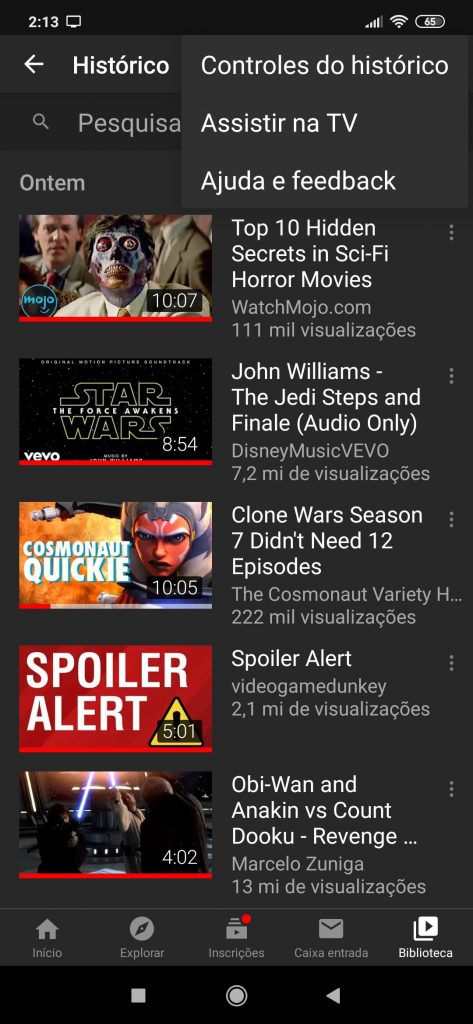
Role a tela e selecione “Limpar histórico de exibição”. Caso prefira, você também pode selecionar “Limpar histórico de pesquisa” para limpar todo seu histórico de buscas no YouTube.
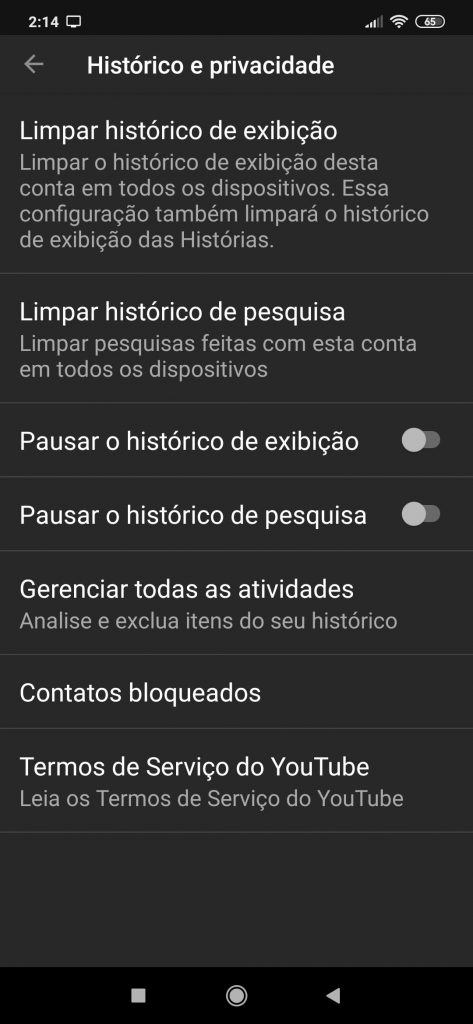
Use o modo de navegação anônima do YouTube
Se você estiver assistindo a vídeos embaraçosos que não deseja que o YouTube lembre mais tarde, tente usar o Modo de navegação anônima do YouTube.
Por enquanto, o Modo de navegação anônima do YouTube é novo e está disponível apenas no aplicativo Android. No futuro, esperamos que o Google adicione esse recurso ao aplicativo para iPhone, site e aplicativos do YouTube para outras plataformas.
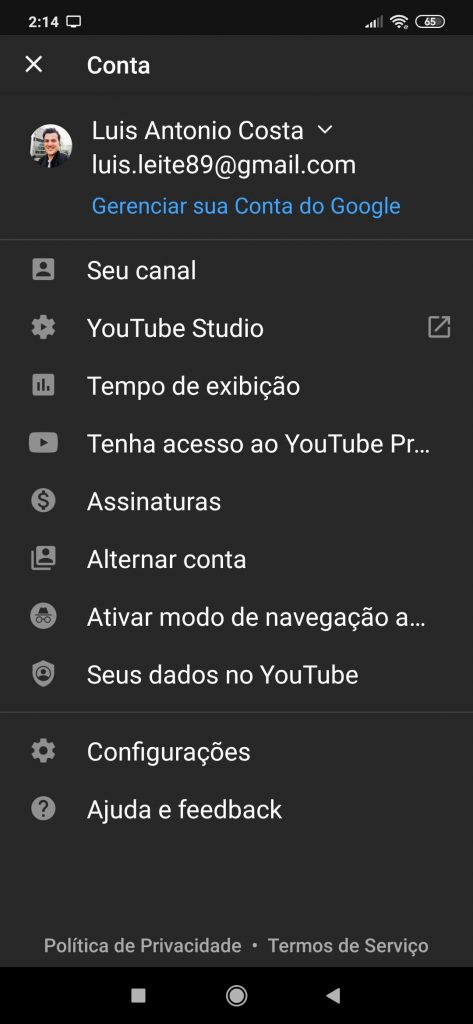
Para ativar o Modo de navegação anônima, toque na foto do seu perfil no canto superior direito do aplicativo YouTube para Android e toque em “Ativar modo de navegação anônima” na tela do menu exibida. Depois de ativar o Modo de navegação anônima, as pesquisas que você fizer e os vídeos que assistir na sessão atual não serão salvos.
Pausando a coleção de histórico do YouTube
Você não pode ativar o Modo de navegação anônima do YouTube na maioria das plataformas, mas existe uma alternativa: faça uma pausa no seu histórico de exibição do YouTube antes de assistir a algo que não deseja no seu histórico.
Essa configuração é válida para toda a conta, fazendo com que o YouTube deixe de lembrar dos vídeos que você assistiu em todos os seus dispositivos — iPhone, Android, iPad, site, smart TV — desde que você esteja conectado ao YouTube com sua conta neste dispositivo.
Você também pode selecionar “Histórico de pesquisa” aqui e clicar em “Pausar histórico de pesquisa” para impedir que o YouTube se lembre das pesquisas que você faz.
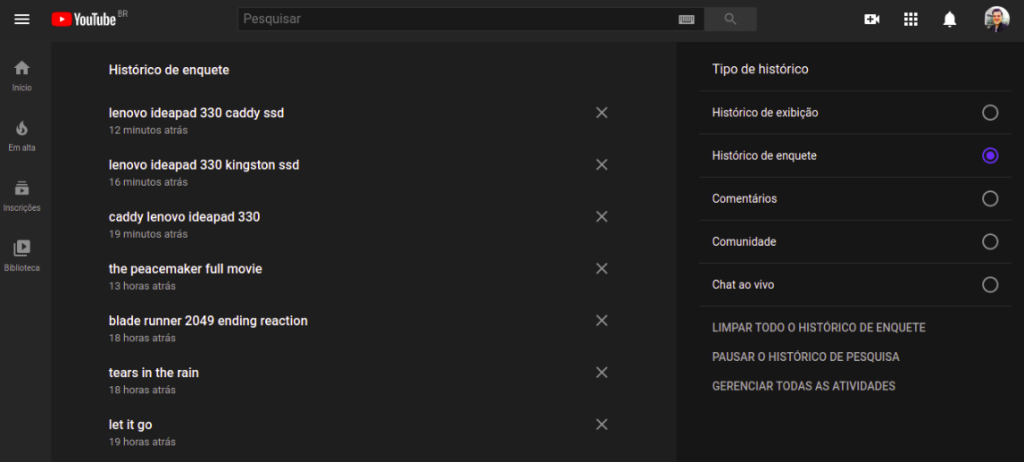
Para fazer isso pelo aplicativo do YouTube para iPhone, Android ou iPad, vá para Biblioteca -> Histórico. Na página Histórico, abra o menu e toque no botão “Controles do histórico”.
Role para baixo até a seção Histórico e privacidade e ative a opção “Pausar histórico de exibição”. Você também pode ativar a opção “Pausar histórico de pesquisa” aqui para impedir o YouTube de coletar seu histórico de pesquisa.
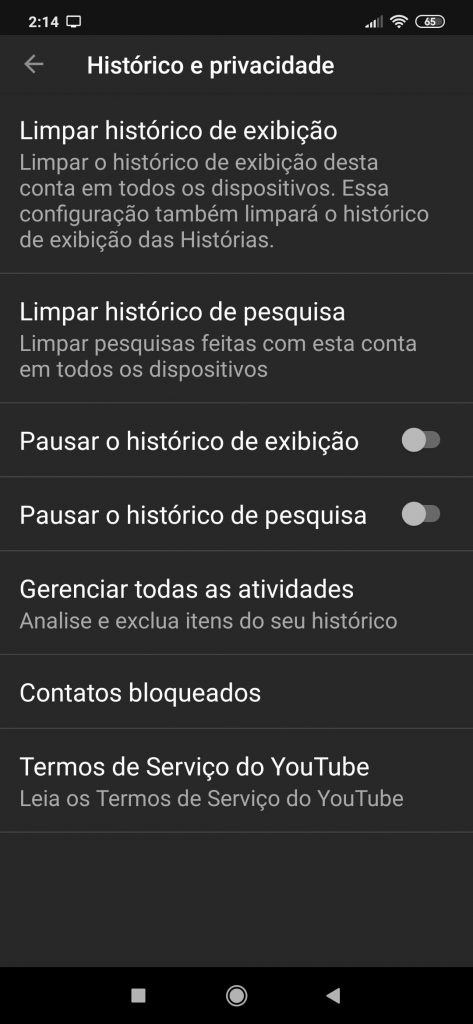
Quando você quiser que o YouTube se lembre do seu histórico de exibição novamente, volte aqui e clique em “Ativar histórico de exibição” (no site) ou desative a opção “Pausar histórico de exibição” (no aplicativo). Você pode deixar o histórico de exibição desabilitado pelo tempo que quiser, mesmo para sempre.
Porém, lembre-se que mesmo que você tenha pausado seu histórico de exibição do YouTube, seu navegador continuará armazenando as páginas da web do YouTube que você visualiza no seu histórico de navegação. Isso não se aplica se você estiver assistindo a vídeos em um aplicativo, Mas em um navegador, seu navegador lembrará as páginas da web do YouTube como qualquer outra página que você visitou.
Fonte: Página de suporte do YouTube